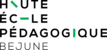Cette marche à suivre vous permet de préciser des facteurs additionnels (alternatives à Microsoft Authenticator pour prouver votre identité lors de l’accès à vos courriels institutionnels).
Elle n’est à réaliser qu’une seule fois.
Sur un ordinateur, ouvrez un navigateur Internet et connectez-vous à l'adresse https://aka.ms/mfasetup
Sur la page web d'identification, renseignez votre nom d'utilisateur/utilisatrice au format habituel (exemple pour l'utilisatrice "Emma Aubry" : Emma.Aubry@hep-bejune.ch)
Cliquez sur Suivant.

Insérez votre mot de passe institutionnel habituel puis cliquez sur Se connecter.

Il n’est pas utile de rester connecté·e si une fenêtre vous pose la question
Sur votre téléphone portable vérifiez que la demande initiée par la page web s'affiche. Si ce n'est pas le cas, ouvrez l'application Microsoft Authenticator.
Si un facteur d'authentification différent est déjà configuré, approuvez la connexion selon les instructions indiquée à l'écran (SMS, Appel téléphonique, etc.).

Puisque vous êtes à l'origine de cette connexion, vous pouvez cliquer sur Approuver.

Une fois la notification approuvée sur votre téléphone, revenez sur votre ordinateur.
Vous avez alors la possibilité d'ajouter une autre méthode d’authentification (p. ex. l’envoi d’un code par SMS) en suivant les instructions à l'écran.
Vous pouvez également préciser votre méthode d’authentification préférée (elle sera utilisée par défaut), de même que gérer vos informations de sécurité.
(màj et exporté de QM par JS 19.12.2024)